VICAR in CAL konvertieren
Konvertieren Sie VICAR bilder in das CAL Format, bearbeiten und optimieren Sie bilder online und kostenlos.

Die VICAR (Video Image Communication and Retrieval) Dateiendung ist ein spezialisiertes Rasterbildformat, das 1966 vom Jet Propulsion Laboratory der NASA entwickelt wurde, um Bilddaten von unbemannten Planetenmissionen zu verwalten und zu verarbeiten. Es unterstützt mehrdimensionale wissenschaftliche Daten wie spektroskopische, hyperspektrale und Radaraufnahmen und eignet sich für Weltraumforschung, biomedizinische Bildgebung und geologische Untersuchungen. Das Format enthält Metadaten zur Sicherstellung der Datenintegrität und Benutzerfreundlichkeit und ist mittlerweile Open Source.
Die Dateiendung CAL, bekannt als CALS (Continuous Acquisition and Life-cycle Support) Typ 1 Bild, ist ein 1-Bit-Schwarzweiß-Rasterbildformat, das Mitte der 1980er Jahre vom US-Verteidigungsministerium entwickelt wurde, um den Grafikdatenaustausch für militärische Dokumentationen zu standardisieren. Es wird hauptsächlich zum Speichern und Teilen von monochromen Bildern verwendet und behält dabei Metadaten zur Ausrichtung bei. Das Format unterstützt sowohl unkomprimierte als auch komprimierte (unter Verwendung der CCITT Group 4 Kompression) Bilder.
Ziehen Sie Ihre VICAR Datei oder klicken Sie auf Datei auswählen, um fortzufahren.
Bearbeiten Sie die VICAR bild mit Werkzeugen, bevor Sie sie in CAL konvertieren.
Laden Sie Ihre CAL bild herunter, sobald die Konvertierung abgeschlossen ist.
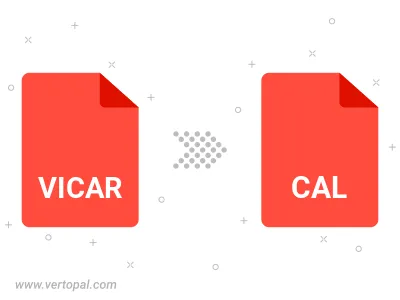
Das Tool Vertopal CLI bietet eine effiziente Konvertierung von VICAR bild in CAL bild.
cd, um den VICAR Ordner zu erreichen oder den Pfad zu referenzieren.